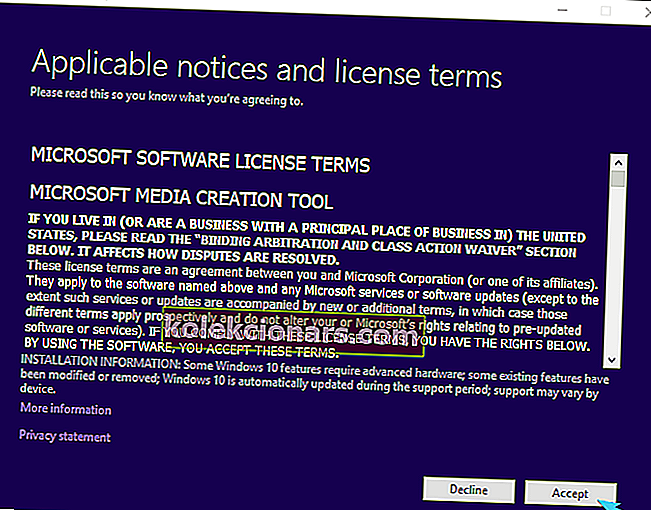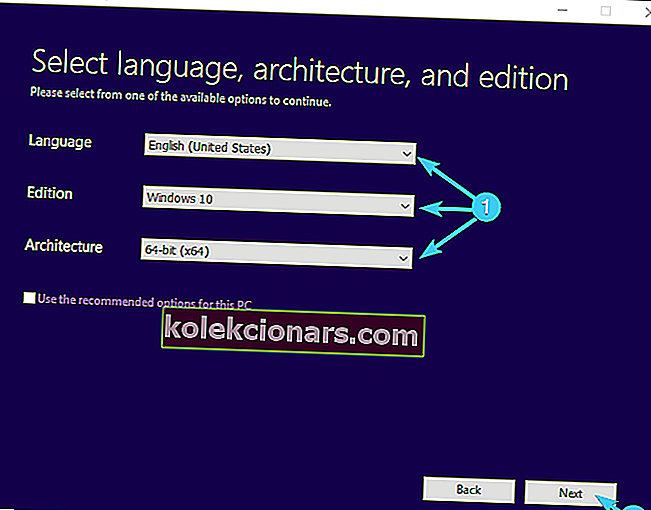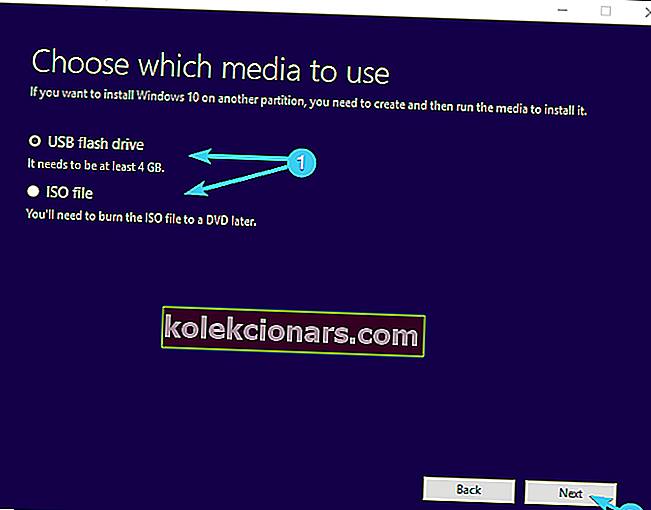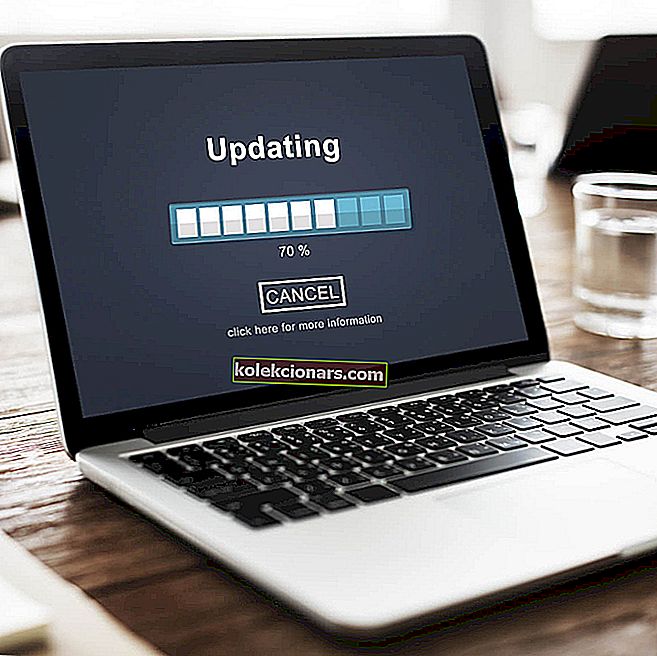Aptio Setup Utility sa môže niekedy zaseknúť na vašom notebooku ASUS a môže to byť zásadný problém. Existuje však spôsob, ako tento problém vyriešiť, a dnes vám ukážeme, ako na to.
Vlastné možnosti systému BIOS nie sú zriedkavosťou. AMI (American Megatrends Incorporated) má svoj vlastný BIOS UEFI s názvom Aptio Setup Utility a dodáva sa väčšinou so stolnými počítačmi a notebookmi ASUS.
Teraz nie je veľký rozdiel medzi týmto a ostatnými nastaveniami systému BIOS, ak to nie je jediný izolovaný problém, ktorý trápi množstvo používateľov Asusu.
A to je náhle zastavenie, ktoré im bráni v zavedení systému Windows 10.
Údajne sú v tomto inštalačnom nástroji zaseknutí pri každom novom reštarte, ktorého výsledkom je nekonečná slučka. Našou prvou myšlienkou v tejto veci je porucha pevného disku, ktorá môže byť spôsobená:
- Chybný pevný disk sa nespustí
- Továrenská výmena pevného disku sa nespustí.
Naopak, ak ste si 100% istí, že váš pevný disk funguje dobre alebo či je jeho výmena podporovaná a správne pripojená, môžete tento problém podniknúť niekoľkými spôsobmi. Nižšie uvádzame niekoľko riešení, aby sme vám pomohli. Nezabudnite ich skontrolovať.
Ako vyriešiť problémy s Aptio Setup Utility na notebookoch Asus pomocou 4 jednoduchých riešení
- Reštartujte počítač
- Obnovte pôvodné hodnoty systému BIOS
- Povoľte CSM a zakážte Secure Boot
- Preinštalujte systém Windows
Riešenie 1 - Reštartujte počítač
Niekedy sú najjednoduchšie riešenia najlepšie a niekoľko používateľov uviedlo, že problém vyriešili pomocou nástroja Aptio Setup Utility jednoduchým reštartovaním počítača.
Znie to ako zrejmé riešenie, ale niekoľko používateľov tvrdí, že táto oprava pre nich fungovala, takže možno budete chcieť vyskúšať.
Teraz je pravda, že zaseknutý program Aptio Setup je závažný a všeobecne uznávaný problém, ale niekedy je možné najzložitejšie problémy vyriešiť najjednoduchším spôsobom.
Stačí niekoľkokrát resetovať počítač a hľadať zmeny. Ak ste stále uviaznutí v stave BIOSu, nezabudnite skontrolovať ďalšie kroky. Poskytli sme tie, ktoré sú uvedené nižšie.
Ak reset PC nebude fungovať, nebojte sa! Opraviť to nájdete v tejto príručke.
Riešenie 2 - Obnovte pôvodné hodnoty systému BIOS
Ak vám predchádzajúce riešenie nefungovalo, možno budete chcieť vyskúšať reset systému BIOS. Týmto krokom budete môcť opraviť tento a ďalšie problémy spôsobené nesprávnou konfiguráciou systému BIOS.
Ak si nie ste istí, ako obnoviť nastavenia systému BIOS, postupujte podľa pokynov nižšie:
- Reštartujte počítač.
- Mala by sa zobraziť hlavná ponuka Aptio Setup Utility .
- Zadajte nastavenia a vyhľadajte možnosti „ Obnoviť konfiguračné údaje “ alebo „ Obnoviť výrobné nastavenia “.
- Obnovte pôvodné nastavenia systému BIOS a uložte zmeny.
- Ukončite program Aptio a reštartujte počítač.
Ak však nemáte prístup k týmto nastaveniam, existuje ďalší, manuálny spôsob, ako to urobiť. Odstránením batérie CMOS zo základnej dosky určite obnovíte továrenské nastavenia systému BIOS a vyriešite tak problémy.
Ďalej by to nemal byť príliš veľký problém a vyžaduje si minimálne úsilie.
Podľa týchto pokynov dočasne vyberte batériu CMOS z počítača alebo notebooku:
- Vypnite počítač.
- Vypnite hlavný vypínač na zadnej strane a odpojte napájací kábel . Ak používate notebook, vyberte batériu.
- Stlačením a podržaním vypínača asi minútu úplne vypnete počítač.
- Predtým, ako budete pokračovať v miešaní hardvéru, dotknite sa kovového povrchu, aby ste vybili statickú elektrinu z tela.
- CMOS batérie by mala byť štandardnou hodinky vybitý akumulátor. Opatrne ho vyberte pohybom bočného kolíka.

- Počkajte krátku dobu a vložte batériu späť do zásuvky .
- Zapnite počítač a hľadajte zmeny.
Riešenie 3 - Povoľte CSM a zakážte Secure Boot
Niektorí používatelia vyriešili problémy jednoduchým zakázaním zabezpečeného aj rýchleho spustenia a opätovným povolením modulu CSM (Compatibility Support Module).
Konkrétne, Secure boot aj Fast boot môžu spôsobiť problémy s HDD, najmä ak ste vymenili továrenský HDD a umiestnili ste alternatívne úložné zariadenie.
To platí najmä pre notebooky vyrobené spoločnosťou Asus a je to bezpečnostné opatrenie s hlavným účelom ochrany vašich údajov.
Ak sa nás spýtate, je to skôr nevýhoda, pretože môže spôsobiť, že váš počítač bude úplne nepoužiteľný.
Postupujte podľa týchto pokynov, aby ste povolili CSM a zakázali vlastné nastavenia zavádzania:
- Reštartujte počítač .
- Vstúpte do nastavení Aptio Utility .
- Vyberte Zabezpečenie .
- Vyberte Zabezpečené spustenie .
- Vyberte možnosť „ Zakázať zabezpečené spustenie “.
- Uložiť a ukončiť .
- Zastavenie zavádzania sa tým nevyrieši, takže reštartujte počítač ešte raz a počkajte, kým znova načíta nastavenia Aptio Utility .
- Otvorte sekciu „ Boot “.
- Prejdite na oboch Secure batožinového priestoru a veľmi rýchly štart a zakázať im v tomto poradí .
- V rovnakej ponuke povoľte CSM a uložte zmeny.
- Reštartujte počítač a počkajte, kým sa zavedie do systému Windows.
Ak by však aj toto nestačilo, ako najschodnejšie riešenie stále existuje čistá preinštalovanie.
Riešenie 4 - Preinštalujte systém Windows
Nakoniec, ak si myslíte o svojom zdravotnom stave pevného disku a ste si istí, že to funguje tak, ako má, môžete systém znova nainštalovať.
Svoj zdravotný stav pevného disku môžete skontrolovať pomocou jedného z týchto softvérov, aby ste si boli úplne istí.
V zásade musíte vytvoriť alternatívne bootovateľné médium (USB alebo DVD) pomocou alternatívneho počítača a pokúsiť sa z neho zaviesť systém.
Väčšina používateľov nemá USB na obnovenie. Ak ste súčasťou opatrnejšej menšiny a máte médium na obnovenie, nezabudnite to vyskúšať skôr, ako prejdete na preinštalovanie.
Ak si nie ste istí, ako preinštalovať systém a prekonať problémy s obslužným programom Aptio BIOS, postupujte takto:
- Stiahnite si nástroj na tvorbu médií na alternatívnom počítači. Môžete to urobiť kliknutím na tento odkaz.
- Vložte prázdne DVD alebo pripojte kompatibilnú jednotku USB Flash (4 GB).
- Spustite nástroj na vytváranie médií a prijmite licenčné podmienky.
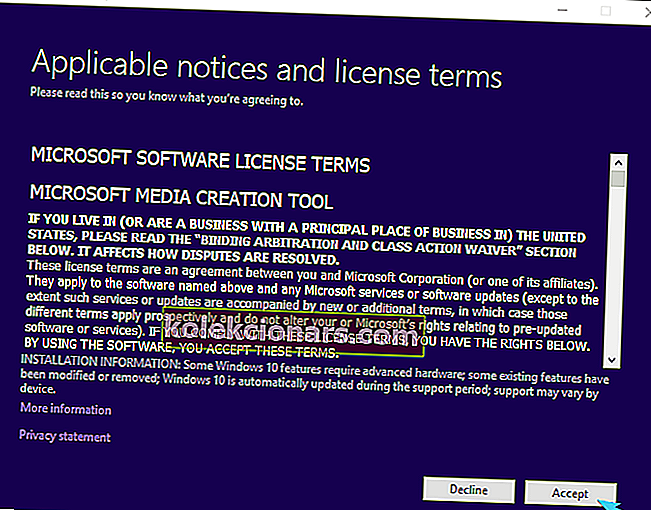
- Vyberte možnosť „Vytvoriť inštalačné médium (jednotka USB flash, DVD alebo ISO súbor) pre iný počítač“ a kliknite na tlačidlo Ďalej.

- Vyberte preferovaný jazyk, architektúru a vydanie a kliknite na Ďalej . Nezabudnite zvoliť verziu, pre ktorú máte licenčný kľúč.
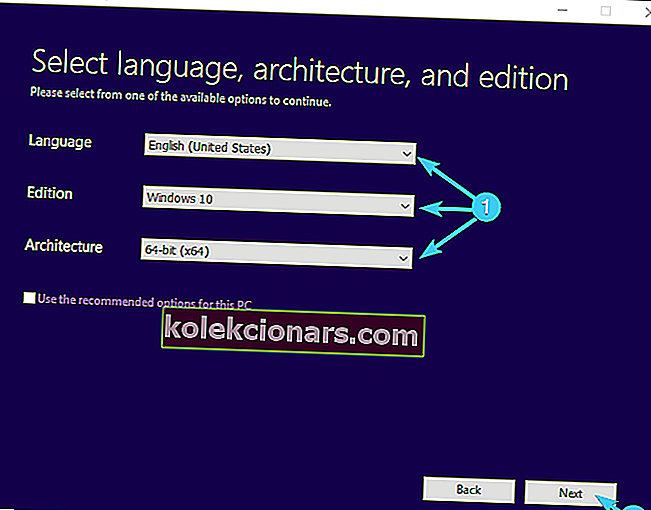
- Vyberte jednotku USB flash alebo ISO v závislosti od média, ktoré si vyberiete, a kliknite na Ďalej .
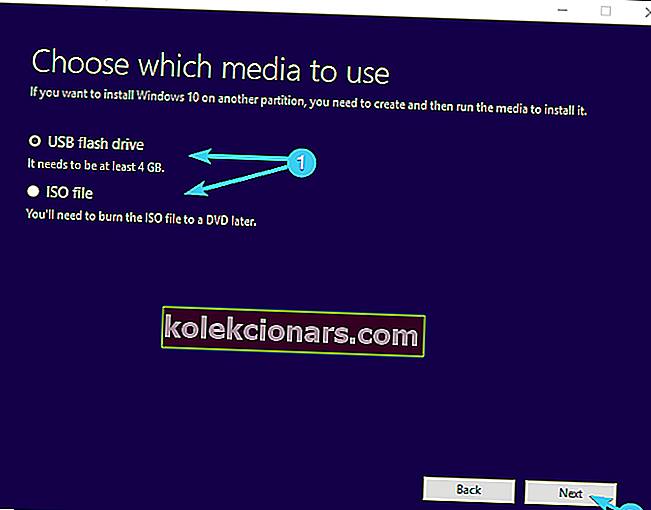
- Po dokončení sťahovania inštalácie môžete pokračovať v procedúre pomocou USB alebo napáliť ISO súbor na DVD a presunúť sa odtiaľ.
- Nakoniec, akonáhle sme všetko pripravili, reštartujte počítač .
- V nastaveniach systému BIOS Aptio Utility prejdite do časti Boot.
- Vyberte USB flash disk alebo DVD-ROM ako primárne bootovacie zariadenie. Uložte zmeny a reštartujte počítač.
- Od tejto chvíle by sa mali začať načítať vaše inštalačné súbory systému Windows. Stačí postupovať podľa pokynov a mali by ste byť pripravení.
Nakoniec, ako sme už uviedli, tieto riešenia sa počítajú, iba ak je váš pevný disk úplne funkčný. Ak to tak nie je, mali by ste ho zodpovedajúcim spôsobom vymeniť a začať od toho.
Po preinštalovaní systému Windows nestrácajte údaje! Tu sú najlepšie zálohovacie nástroje na ukladanie súborov!
Dúfame, že to bolo užitočné čítanie. V prípade, že máte otázky, návrhy alebo alternatívne riešenia, ktoré sme nespomenuli, neváhajte a povedzte nám to v komentároch nižšie.
Poznámka redakcie : Tento príspevok bol pôvodne publikovaný v októbri 2017 a od tej doby bol vylepšený a aktualizovaný z hľadiska aktuálnosti, presnosti a komplexnosti.
SÚVISIACE PRÍBEHY, KTORÉ BY STE SI MALI SKONTROLOVAŤ:
- PC sa po aktualizácii BIOSu nespustí? Tu je postup, ako to vyriešiť
- Oprava: Poškodenie systému BIOS v systéme Windows 10
- Spoločnosť ASUS predstavuje výkonný ROG Zephyrus, herný notebook so systémom Windows 10